在使用 Excel 制作表格时,默认的网格线颜色可能并不总是符合我们的需求。比如,为了让表格呈现出更协调的视觉效果,或者为了突出某些数据内容,我们常常需要对网格线的颜色进行修改。下面就为大家详细介绍一下设置网格线默认颜色的具体操作步骤。
首先,打开 Excel 软件后,点击左上角的【文件】选项,在弹出的菜单中选择【选项】这一项,点击之后便会弹出 “Excel 选项” 对话框。
然后,在 “Excel 选项” 对话框中找到【高级】选项卡并点击它,切换到对应的高级设置页面,找到【此工作表的显示选项】板块。
在【此工作表的显示选项】中,有一个 “网格线颜色” 的设置项,点击其下拉箭头,就能看到各种各样可供选择的颜色了。我们可以根据自己的实际需求,比如文档整体风格、个人喜好等,从中挑选出自己需要的颜色。
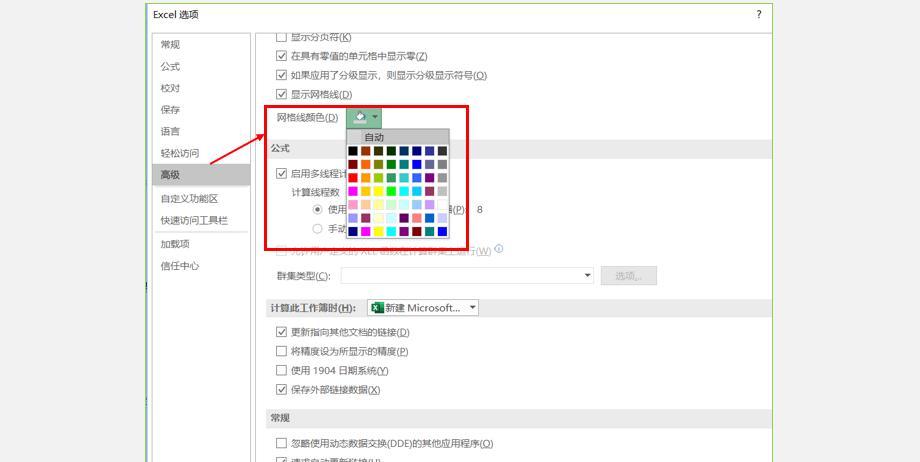
完成上述操作后,Excel 工作表中的网格线颜色就会按照我们所设置的颜色进行显示,让表格更加美观、个性化,方便我们查看和处理数据。希望这个小技巧能帮助大家打造出更符合心意的Excel表格。


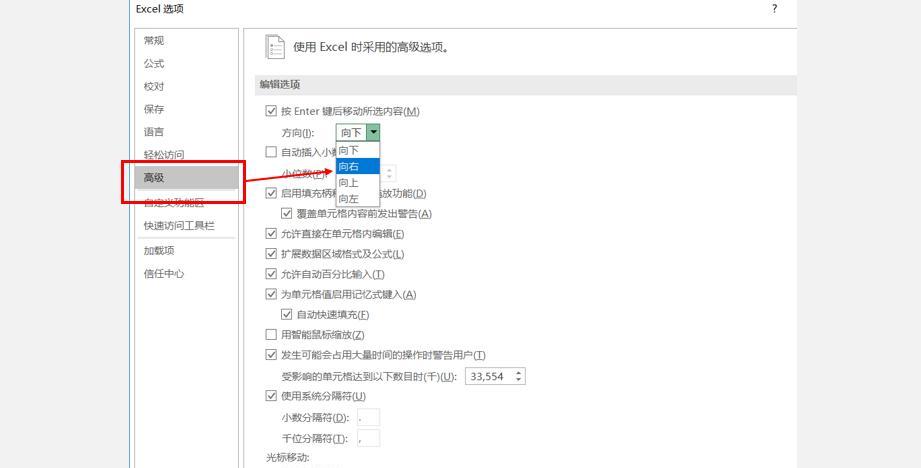
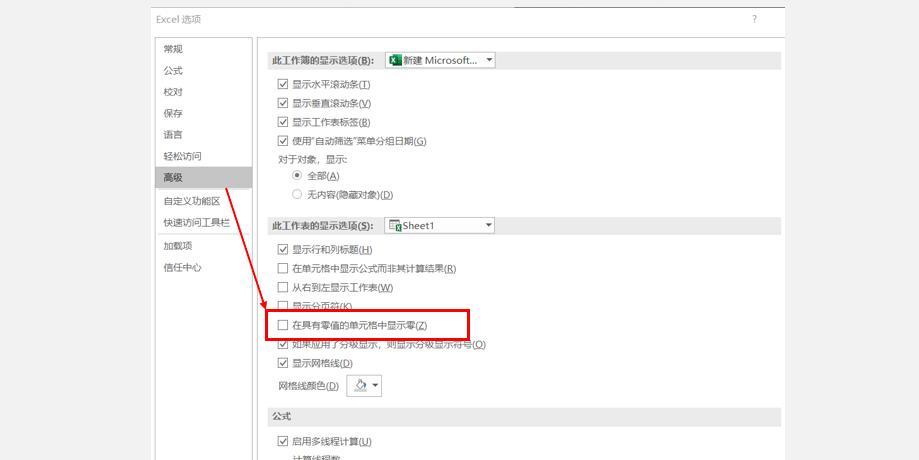

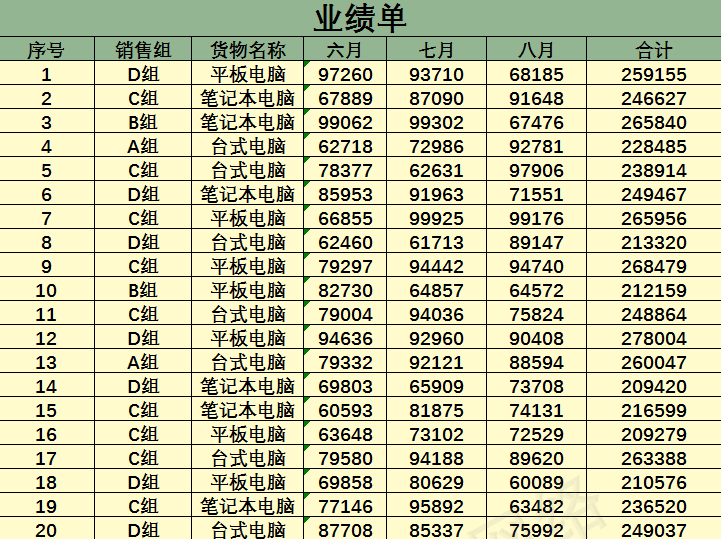
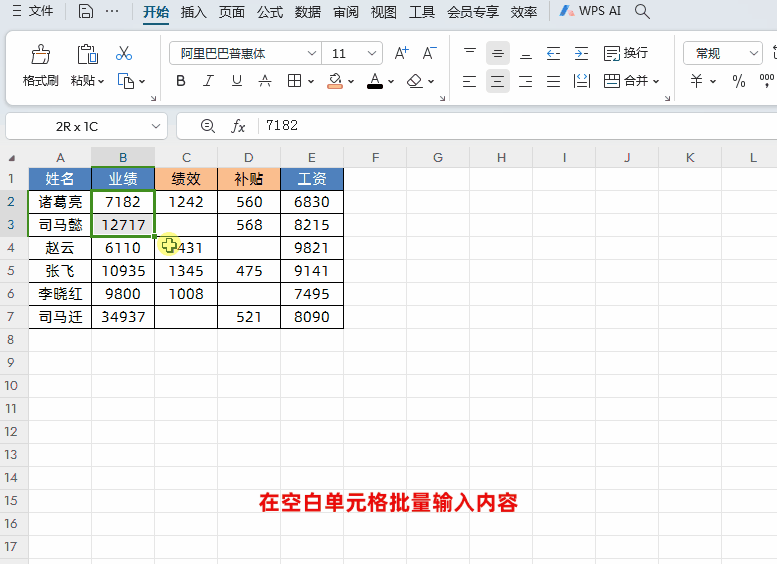
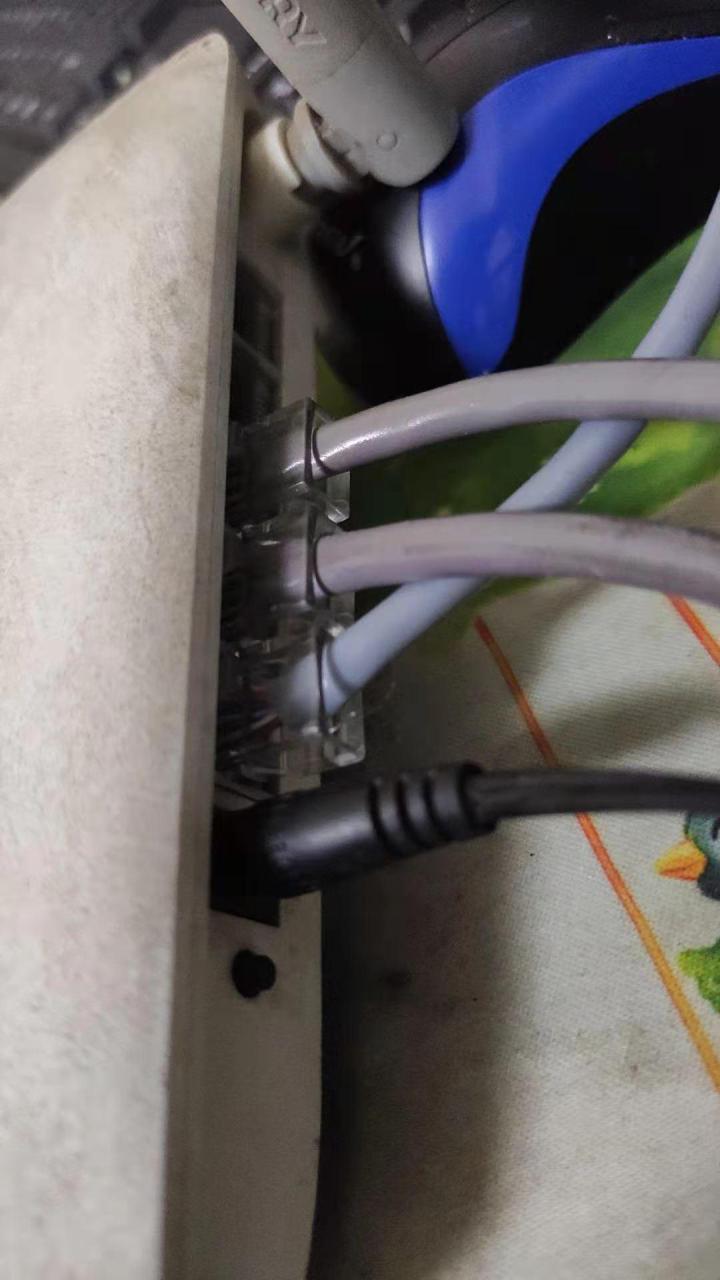

评论 (0)